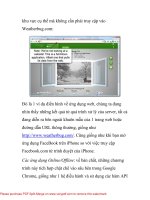Tìm hiểu về polystart tool shape hint part3 pps
Bạn đang xem bản rút gọn của tài liệu. Xem và tải ngay bản đầy đủ của tài liệu tại đây (568.16 KB, 5 trang )
Giáo trình Flash cs4 – sưu tầm từ website: www.tuoitre.vn
8.5 Ch
ọ
n
Edit > Select All
t
ừ
menu (ho
ặ
c phím t
ắ
t
Ctrl+A):
Toàn b
ộ
t
ấ
m ván đư
ợ
c ch
ọ
n (xu
ấ
t hi
ệ
n các h
ạ
t li ti):
8.6 Ch
ọ
n
Modify
> Convert to Symbol…
t
ừ
menu (ho
ặ
c phím t
ắ
t
F8);
Giáo trình Flash cs4 – sưu tầm từ website: www.tuoitre.vn
H
ộ
p
tho
ạ
i
Convert to Symbol
xu
ấ
t
hi
ệ
n:
8.7
Ở
ô
Name:
gõ vào tên tam van (t
ấ
m
ván),
Type:
ch
ọ
n
Movie Clip, Registration:
ch
ọ
n
đi
ể
m gi
ữ
a. Ti
ế
p
theo b
ấ
m
nút
OK
đ
ể
đóng h
ộ
p tho
ạ
i l
ạ
i.
T
ấ
m
ván đư
ợ
c chuy
ể
n thành
Symbol
v
ớ
i
vi
ề
n ch
ữ
nh
ậ
t màu
xanh:
Giáo trình Flash cs4 – sưu tầm từ website: www.tuoitre.vn
9. Tạo bục gỗ cho tấm ván tựa lên.
9.1. B
ấ
m
chu
ộ
t vào
nút
New Layer
đ
ể
b
ổ
sung m
ộ
t layer dành
ch
ứ
a
b
ụ
c
g
ỗ
:
Flash b
ổ
sung Layer 2 vào
Timeline.
9.2 B
ấ
m
ch
ọ
n vào
Rectangle Tool
trên thanh công c
ụ
bên
ph
ả
i
và
gi
ữ
chu
ộ
t vài
giây cho menu ph
ụ
hi
ệ
n ra.
B
ấ
m
ch
ọ
n
PolyStar Tool:
Giáo trình Flash cs4 – sưu tầm từ website: www.tuoitre.vn
9.3 B
ấ
m
chu
ộ
t vào
ô
Stroke
color
đ
ể
ch
ọ
n màu
vi
ề
n
cho
PolyStar Tool:
9.4 B
ấ
m
vào
nút
No color
đ
ể
ch
ọ
n không màu:
Giáo trình Flash cs4 – sưu tầm từ website: www.tuoitre.vn
9.5 B
ấ
m
chu
ộ
t vào
ô
Fill color
đ
ể
ch
ọ
n màu
ru
ộ
t
cho
PolyStar Tool:
9.6 Ch
ọ
n
màu
g
ỗ
n
ằ
m
ở
bên
ph
ả
i
c
ủ
a dãy
màu
gradient:
9.7 B
ấ
m
vào
nút
Options…
ở
Property Inspector: